- หากคุณใช้สำเนาเกมที่มีอยู่จริงบน Xbox One คุณอาจพบปัญหาที่คอนโซลไม่อ่านดิสก์
- อาจมีสาเหตุหลายประการ ดังนั้นให้เริ่มต้นด้วยการรีสตาร์ทระบบของคุณ เปลี่ยนตำแหน่งคอนโซลของคุณ และตรวจสอบดิสก์
- เมื่อใดก็ตามที่คุณมีปัญหากับคอนโซล Xbox One โปรดจำไว้ว่า Xbox Troubleshooting Hub อยู่ที่นี่เพื่อช่วย
- Xbox เป็นชื่อที่โดดเด่นในโลกของเกม และสำหรับคำแนะนำ การแก้ไข และบทวิจารณ์ล่าสุด โปรดดูที่ หน้า Xbox.

ซอฟต์แวร์นี้จะซ่อมแซมข้อผิดพลาดทั่วไปของคอมพิวเตอร์ ปกป้องคุณจากการสูญหายของไฟล์ มัลแวร์ ความล้มเหลวของฮาร์ดแวร์ และปรับแต่งพีซีของคุณเพื่อประสิทธิภาพสูงสุด แก้ไขปัญหาพีซีและลบไวรัสทันทีใน 3 ขั้นตอนง่ายๆ:
- ดาวน์โหลด Restoro PC Repair Tool ที่มาพร้อมกับเทคโนโลยีที่จดสิทธิบัตร (มีสิทธิบัตร ที่นี่).
- คลิก เริ่มสแกน เพื่อค้นหาปัญหาของ Windows ที่อาจทำให้เกิดปัญหากับพีซี
- คลิก ซ่อมทั้งหมด เพื่อแก้ไขปัญหาที่ส่งผลต่อความปลอดภัยและประสิทธิภาพของคอมพิวเตอร์ของคุณ
- Restoro ถูกดาวน์โหลดโดย 0 ผู้อ่านในเดือนนี้
ผู้ใช้ Xbox One เคยมีข้อกังวลเกี่ยวกับ Xbox One ไม่อ่าน ดิสก์ซึ่งค่อนข้างน่าหงุดหงิดโดยเฉพาะเมื่อคุณต้องการผ่อนคลายด้วยการเล่นเกมโปรดของคุณ
โดยปกติ สิ่งนี้จะเกิดขึ้นเมื่อดิสก์ไม่เล่นหรือ ไม่เป็นที่รู้จัก เมื่อคุณใส่ลงในคอนโซล หากหน้าจอหลักของ Xbox One บอกให้คุณใส่ดิสก์เมื่อใส่ดิสก์แล้ว แสดงว่าไม่รู้จักดิสก์ของคุณ
ในกรณีดังกล่าว มีปัญหาที่เป็นไปได้สองประการ: การตั้งค่าสำหรับโหมดพลังงานเปิดทันทีอาจทำให้คอนโซลจำนวนน้อยไม่สามารถอ่านดิสก์ได้ หรือดิสก์ไดรฟ์ของคอนโซลจำเป็นต้องได้รับบริการ
ไม่ว่าจะเจออะไรก็ตาม when Xbox One ไม่ได้อ่านเกม นี่คือวิธีแก้ปัญหาบางส่วนที่จะช่วยให้คุณกลับไปเล่นเกมได้โดยเร็วที่สุด
ฉันควรทำอย่างไรหาก Xbox One ของฉันไม่อ่านดิสก์เกม
- การแก้ไขเบื้องต้น
- เปลี่ยนโหมดพลังงานและเปิดเครื่องคอนโซล
- เปลี่ยนตำแหน่งคอนโซลของคุณ
- รีเซ็ตระบบปฏิบัติการ Xbox One
- ตรวจสอบดิสก์เกมสำหรับความเสียหาย
- ลองแผ่นเกมอื่น
- เปลี่ยนเกม
- ตรวจสอบข้อผิดพลาดของดิสก์ไดรฟ์
- แจ้งซ่อม
1. การแก้ไขเบื้องต้น
- เริ่มต้นใหม่ คอนโซลของคุณเป็นวิธีแก้ไขด่วนครั้งแรก ซึ่งมักจะช่วยได้ในหลายกรณี
- หากคุณกำลังใช้ a แฟลช USB เพื่อเล่นเกมบนคอนโซลของคุณ ตรวจสอบให้แน่ใจว่า ฮาร์ดไดรฟ์ภายนอก ถูกเลือกเป็นตำแหน่งเริ่มต้นในการติดตั้งเกมโดยทำเครื่องหมายที่ การตั้งค่าการจัดเก็บ.
- คุณยังสามารถปิดเครื่องและ ถอดปลั๊ก สายไฟ Xbox One ถอดปลั๊ก USB แฟลชไดรฟ์/ฮาร์ดไดรฟ์ แล้วย้ายไปยังพอร์ตอื่นบนคอนโซลของคุณ เสียบสายไฟกลับเข้าที่และเปิดเครื่อง มิฉะนั้น ให้ฟอร์แมตไดรฟ์และคอนโซลจะตั้งค่าการสำรองข้อมูลและฟอร์แมตอีกครั้งเพื่อใช้งาน อาจเกิดจากเซกเตอร์เสียในไดรฟ์ของคุณ
- บางครั้งคอนโซลของคุณอาจไม่รู้จักไดรฟ์ภายนอกของคุณ ดังนั้น ถอดปลั๊ก และการเสียบกลับเข้าไปเป็นวิธีแก้ปัญหาทั่วไปสำหรับสิ่งนี้
- ติดตั้งล่าสุด อัปเดต Xbox ผ่าน Xbox Live กด Guide บนคอนโทรลเลอร์ของคุณ จากนั้นเลือก การตั้งค่า > การตั้งค่าระบบ > เครือข่ายแบบมีสาย (หรือเครือข่ายไร้สายของคุณ) > ทดสอบ Xbox Live การเชื่อมต่อ ติดตั้งการอัปเดตโดยเลือก ใช่ เมื่อได้รับแจ้ง
- ตรวจสอบว่าคุณกำลังใช้ ฮาร์ดไดรฟ์อย่างเป็นทางการ สำหรับ Xbox เนื่องจากบางเกมจะไม่เล่นจนกว่าคุณจะมีไดรฟ์นี้
- หากคุณกำลังเล่นเกมดิสก์ คุณสามารถ ทำความสะอาดดิสก์ ใช้ผ้านุ่มสะอาดชุบน้ำหมาดๆ แล้วลองดูว่าใช้งานได้อีกครั้งหรือไม่
- ล้างแคช บน Xbox ของคุณโดยกดปุ่มเปิด/ปิดค้างไว้เพื่อปิดคอนโซล ถอดสายไฟออกจากคอนโซลแล้วกดปุ่มเปิด/ปิดเพื่อระบายแบตเตอรี่ ต่อสายไฟอีกครั้งและรอจนกว่าไฟจะเปลี่ยนเป็นสีส้ม (จากสีขาว) แล้วเปิดคอนโซลอีกครั้ง
- เล่นดิสก์บน คอนโซลอื่น และดูว่าปัญหาคือดิสก์หรือดิสก์ไดรฟ์ของคอนโซล
- รับรองว่า เครื่องเล่นบลูเรย์ แอพ ได้รับการติดตั้งอย่างถูกต้องและมาจากภูมิภาคเดียวกับที่คุณซื้อคอนโซล
2. เปลี่ยนโหมดพลังงานและเปิดเครื่องคอนโซล
- กด Xbox ปุ่มเพื่อเปิดคู่มือ
- ไปที่ ระบบ > ตั้งค่า > พาวเวอร์ & สตาร์ทอัพ > โหมดพลังงานและการเริ่มต้น > โหมดพลังงาน > การประหยัดพลังงาน
- ทำ Hard Power Cycle โดยกดปุ่ม Xbox ค้างไว้ 10 วินาที จากนั้นกดปุ่มอีกครั้งเพื่อเริ่มการทำงานใหม่
- ลองใช้ดิสก์อีกครั้งและรอดูว่าคอนโซล Xbox One จะอ่านได้หรือไม่ หากอ่านได้ ให้เปลี่ยนกลับเป็นโหมดเปิดเครื่องทันที
Xbox One ของคุณไม่ทำงานหลังจากไฟฟ้าดับใช่หรือไม่ ไม่ต้องกังวล เรามีทางออกที่เหมาะสมสำหรับคุณ
3. เปลี่ยนตำแหน่งคอนโซลของคุณ
การวางตำแหน่งคอนโซลของคุณอาจทำให้ Xbox One ไม่อ่านเกม
เมื่อคอนโซล Xbox One ของคุณอยู่ในตำแหน่งแนวนอนบนพื้นผิวที่ราบเรียบและไม่รก ให้ลองเล่นเกมของคุณอีกครั้งเพื่อดูว่าปัญหาการเล่นเกมเกิดขึ้นอีกหรือไม่
4. รีเซ็ตระบบปฏิบัติการ Xbox One
- เปิดคู่มือ
- นำทางไปยัง ตั้งค่า > การตั้งค่าทั้งหมด >ระบบ > ข้อมูลคอนโซล & อัปเดต > รีเซ็ตคอนโซล
- บน รีเซ็ตคอนโซลของคุณหรือไม่ หน้าจอเลือก รีเซ็ตและเก็บเกมและแอพของฉันไว้. การดำเนินการนี้จะรีเซ็ตระบบปฏิบัติการและลบข้อมูลที่อาจเสียหายโดยไม่ต้องลบเกมหรือแอปของคุณ
บันทึก: ทำ ไม่ เลือก รีเซ็ตและลบทุกอย่าง เนื่องจากจะเป็นการรีเซ็ตคอนโซลเป็นการตั้งค่าจากโรงงาน และข้อมูลผู้ใช้ เกม และแอปทั้งหมดจะถูกลบออก ควรใช้เป็นทางเลือกสุดท้ายเท่านั้น
อาจมีปัญหากับระบบปฏิบัติการคอนโซลของคุณ ดังนั้น Xbox One จะไม่เล่นเกม การรีเซ็ตสามารถทำได้โดยไม่ต้องลบเกมหรือแอพของคุณ
หากสำเร็จ คุณอาจต้องทำซ้ำขั้นตอนการตั้งค่าคอนโซลทั่วไปก่อนที่จะกลับไปที่หน้าจอหลัก ลองเล่นเกมของคุณอีกครั้งหลังจากนี้
5. ตรวจสอบดิสก์เกมสำหรับความเสียหาย
เรียกใช้การสแกนระบบเพื่อค้นหาข้อผิดพลาดที่อาจเกิดขึ้น

ดาวน์โหลด Restoro
เครื่องมือซ่อมพีซี

คลิก เริ่มสแกน เพื่อค้นหาปัญหาของ Windows

คลิก ซ่อมทั้งหมด เพื่อแก้ไขปัญหาเกี่ยวกับเทคโนโลยีที่จดสิทธิบัตร
เรียกใช้ PC Scan ด้วย Restoro Repair Tool เพื่อค้นหาข้อผิดพลาดที่ทำให้เกิดปัญหาด้านความปลอดภัยและการชะลอตัว หลังจากการสแกนเสร็จสิ้น กระบวนการซ่อมแซมจะแทนที่ไฟล์ที่เสียหายด้วยไฟล์ Windows และส่วนประกอบใหม่

ดูด้านหลังของดิสก์ของคุณอย่างใกล้ชิด มีรอยขีดข่วนหรือความเสียหายอื่น ๆ ที่มองเห็นได้หรือไม่?
รอยขีดข่วน รอยตำหนิ หรือความเสียหายอื่นๆ มากเกินไปอาจทำให้คอนโซล Xbox One ของคุณไม่สามารถอ่านดิสก์ได้
6. ลองแผ่นเกมอื่น
หากดิสก์เกมของคุณสะอาดและไม่มีความเสียหายที่มองเห็นได้ ปัญหาการเล่นเกมอาจเกิดจากปัญหากับดิสก์ไดรฟ์ของคอนโซลของคุณ เพื่อทดสอบสิ่งนี้ ให้ลองเล่นดิสก์เกมอื่น
หากคุณสามารถเล่นดิสก์เกมอื่นบนคอนโซลเดียวกันได้ แสดงว่าดิสก์ไดรฟ์ไม่ใช่สาเหตุของปัญหาการเล่นเกม ในสถานการณ์นี้ คุณสามารถมั่นใจได้ว่าดิสก์เกม Xbox One ของคุณไม่ทำงาน และคุณจะต้องเปลี่ยนดิสก์ใหม่
7. เปลี่ยนเกม
หากไม่มีวิธีแก้ไขปัญหาทั่วไป และ Xbox One ของคุณไม่เล่นเกม โดยเฉพาะอย่างยิ่งสำหรับเกมดิสก์ คุณสามารถเปลี่ยนดิสก์ได้ นี่เป็นข้อเสียเปรียบของการพึ่งพาดิสก์ที่มีอยู่จริงและไม่ใช่การดาวน์โหลดแบบดิจิทัล เนื่องจากคุณมักจะต้องซื้อดิสก์อีกครั้ง
ไม่สามารถสตรีมเกม Xbox ไปยัง Windows 10 ได้? ดูคู่มือนี้และแก้ไขปัญหาในเวลาไม่นาน
8. ตรวจสอบข้อผิดพลาดของดิสก์ไดรฟ์
หากคอนโซล Xbox One ของคุณไม่สามารถเล่นเกมใดๆ ที่ใช้ดิสก์ได้ คุณควรตรวจสอบเพื่อดูว่าปัญหาของดิสก์ไดรฟ์เป็นสาเหตุของปัญหาหรือไม่
9. แจ้งซ่อม
หากวิธีแก้ปัญหาข้างต้นไม่ได้ผล คอนโซล Xbox One ของคุณจะต้องได้รับการซ่อมแซม ซึ่งคุณสามารถขอได้โดยไปที่ ศูนย์บริการออนไลน์.
คุณสามารถทำให้คอนโซลของคุณอ่านเกมอีกครั้งได้หรือไม่? แจ้งให้เราทราบในส่วนความคิดเห็นด้านล่าง
บันทึก: หากคุณไม่แน่ใจว่าจะถอดคอนโซลของคุณอย่างไร อย่าพยายามเลย! หาช่างผู้เชี่ยวชาญและขอความช่วยเหลือ
 ยังคงมีปัญหา?แก้ไขด้วยเครื่องมือนี้:
ยังคงมีปัญหา?แก้ไขด้วยเครื่องมือนี้:
- ดาวน์โหลดเครื่องมือซ่อมแซมพีซีนี้ ได้รับการจัดอันดับยอดเยี่ยมใน TrustPilot.com (การดาวน์โหลดเริ่มต้นในหน้านี้)
- คลิก เริ่มสแกน เพื่อค้นหาปัญหาของ Windows ที่อาจทำให้เกิดปัญหากับพีซี
- คลิก ซ่อมทั้งหมด เพื่อแก้ไขปัญหาเกี่ยวกับเทคโนโลยีที่จดสิทธิบัตร (ส่วนลดพิเศษสำหรับผู้อ่านของเรา)
Restoro ถูกดาวน์โหลดโดย 0 ผู้อ่านในเดือนนี้
คำถามที่พบบ่อย
อาจเป็นได้หลายสาเหตุ มีบ้าง ขั้นตอนการแก้ไขปัญหาง่าย ๆ คุณสามารถใช้เพื่อวินิจฉัยและแก้ไขปัญหา
ตรวจสอบว่าดิสก์ของคุณใช้งานได้โดยใส่ลงในคอนโซลอื่น หากคอนโซลของคุณเสีย ให้ข้ามไป ขั้นตอนที่ระบุไว้ในคู่มือนี้ เพื่อแก้ไข
คุณจะต้องแยกคอนโซลออกจากกันเพื่อทำความสะอาดดิสก์ไดรฟ์ ถอดเคสด้านนอก ถอดปลั๊ก PSU แล้วเข้าถึงไดรฟ์ Blu-Ray ได้ ถอดปลั๊กและคลายเกลียวออกอย่างระมัดระวัง และคุณสามารถถอดตัวเครื่องออกได้ ใช้ไม้ปัดฝุ่นทำความสะอาดและประกอบทุกอย่างกลับเข้าที่ในลำดับที่กลับกัน
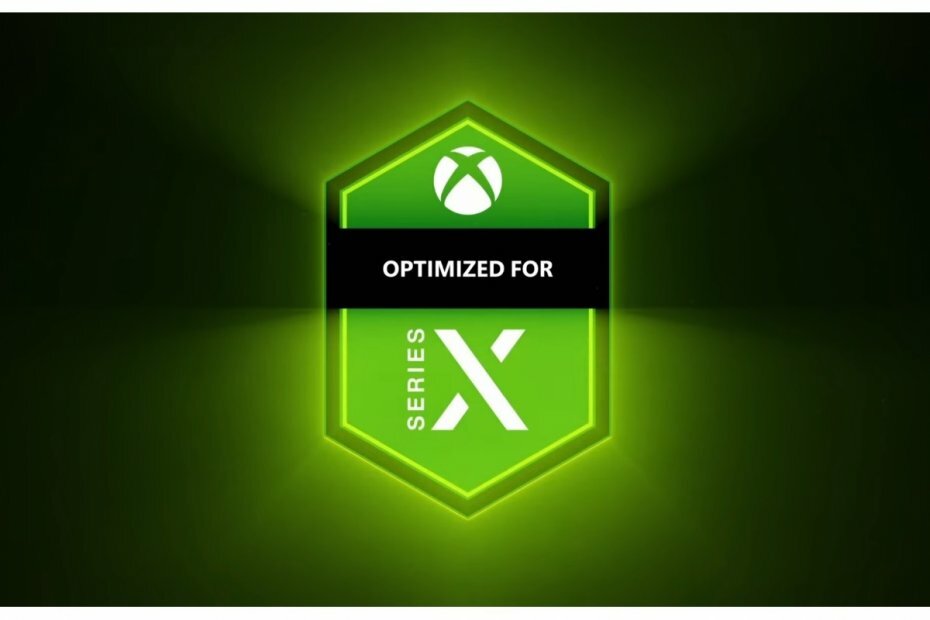

![5 สุดยอดเกมคอนโซล Linux ที่ควรตรวจสอบ [คู่มือ 2021]](/f/dfa18dc117a73e353f1febc208657c15.jpg?width=300&height=460)